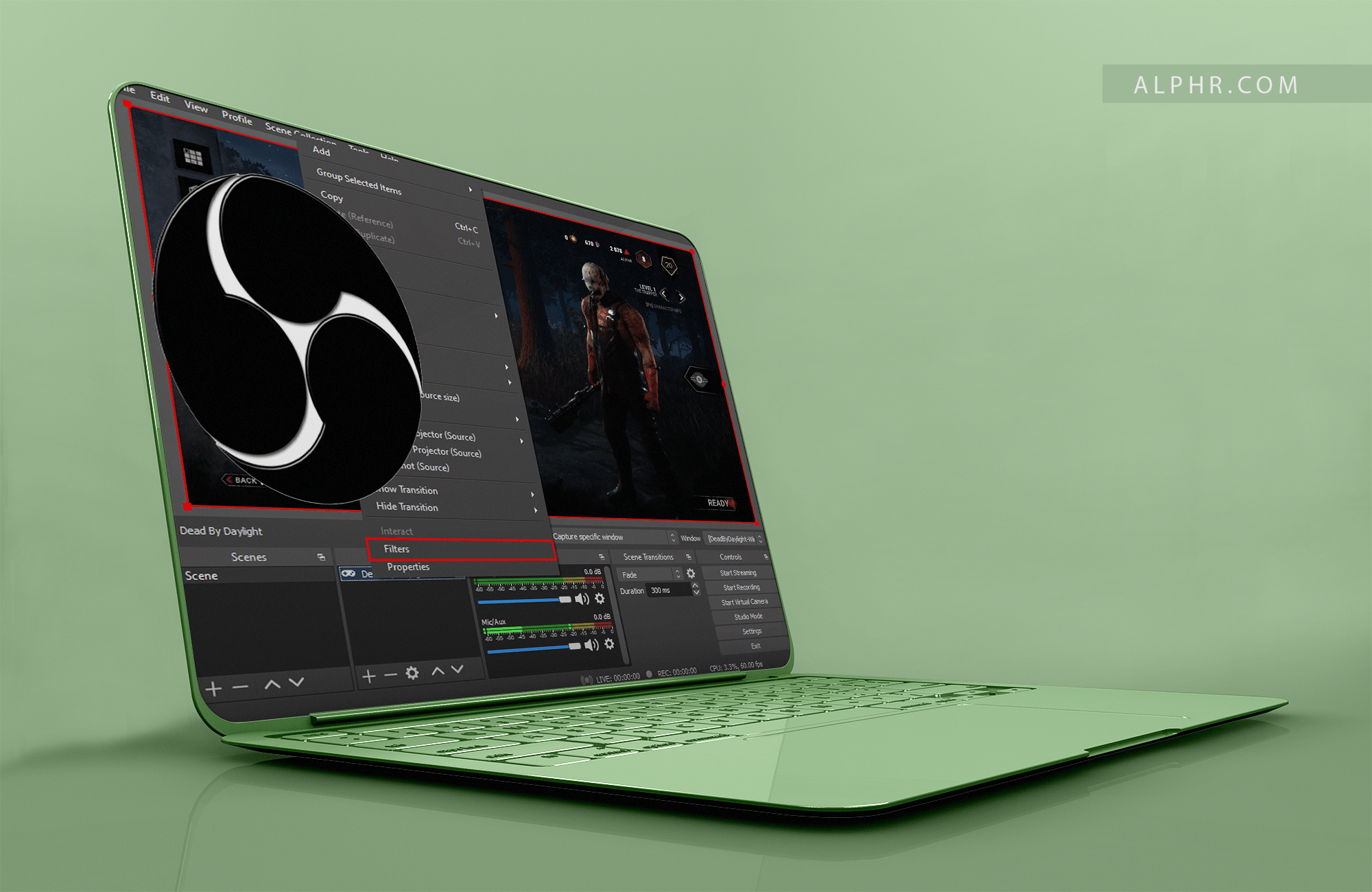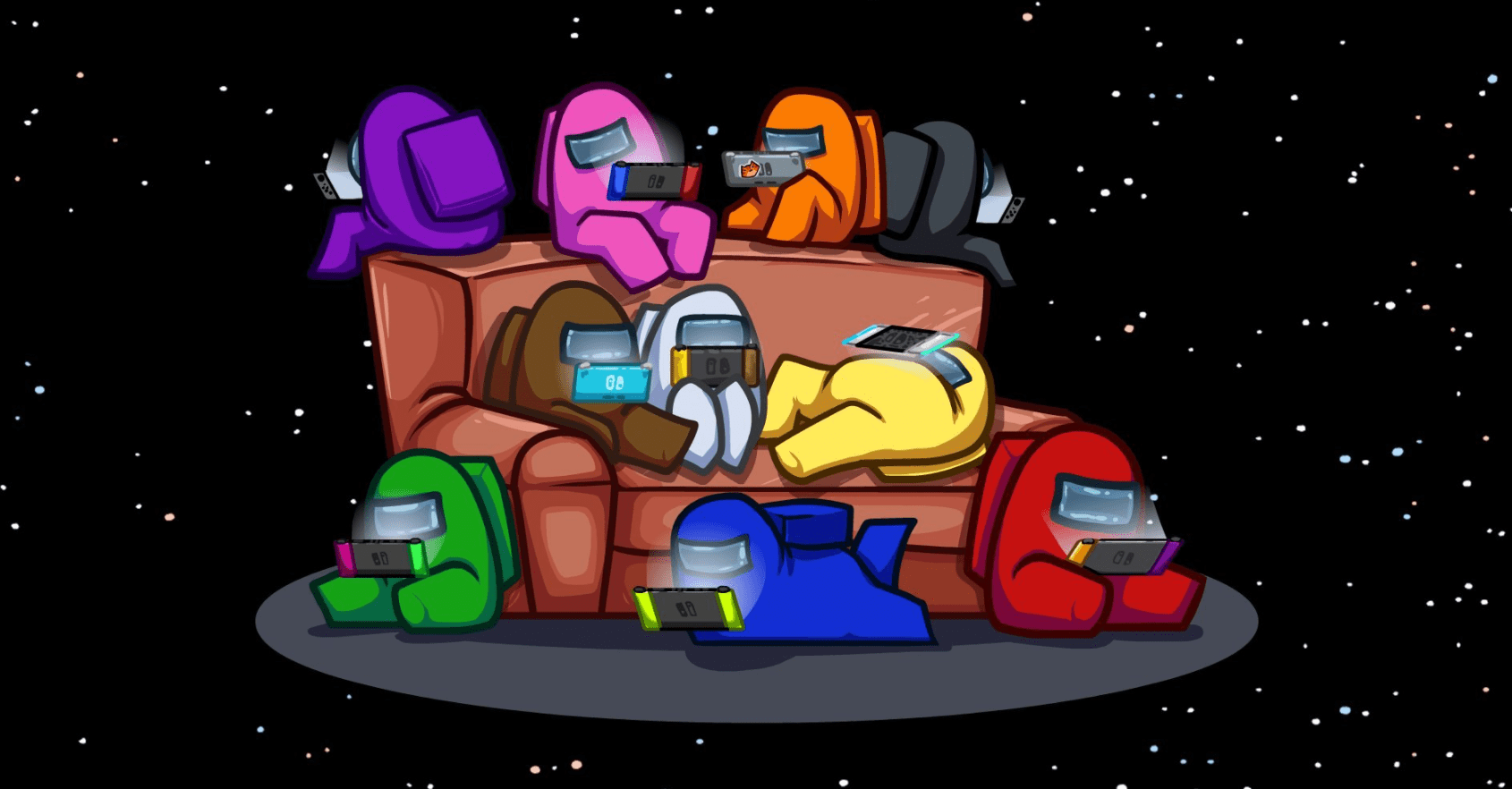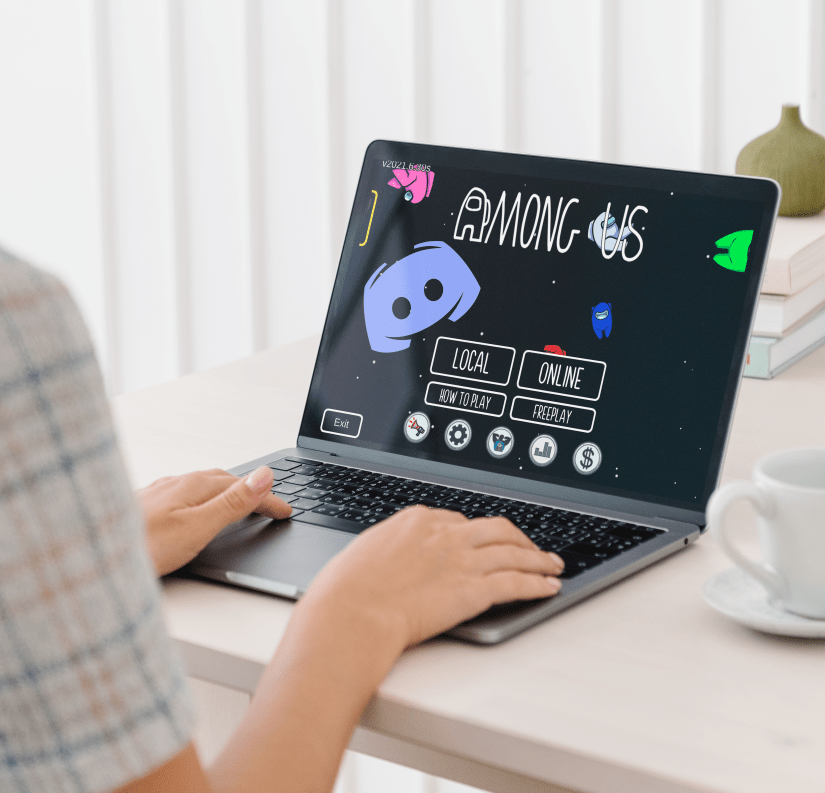Google E-Tablolardaki Tüm Filtreler Nasıl Temizlenir
Google E-Tablolar filtreleri, özellikle çok fazla veriyle uğraşıyorsanız harikadır. Bilgileri sıralamanıza ve düzenlemenize izin verir, böylece daha iyi anlama ve netlik sağlar. Dahası, verilerde daha derine indikçe daha fazla filtreyi birleştirebilirsiniz - bunlar birikimlidir.

Ancak başka birine elektronik tablo göndermek istediğinizde sorunlarla karşılaşabilirsiniz. Filtreleri temizlemeniz gerekir; aksi takdirde, diğer kişi her şeyi göremez. Tüm filtreleri tek bir tıklamayla nasıl temizleyeceğinizi öğrenmek için bu makaleyi okumaya devam edin.
Tüm Filtreler Bir Anda Nasıl Temizlenir?
Birden fazla filtre ayarlamak çok zaman alabilir. Filtrelemek istediğiniz verileri seçmeniz ve ardından tüm filtreleri tek tek uygulamanız gerekir. Birçoğu, tüm bu filtreleri temizlemenin daha da fazla zaman alacağını varsayar. Ama yanılıyor olacaklar.
Tek yapmanız gereken, e-tablonuzun üst kısmındaki Filtre düğmesini tıklamak! E-tablo daha sonra, sanki ilk etapta hiç filtre uygulamamışsınız gibi orijinal görünümüne dönecektir. Gerçek olamayacak kadar iyi mi? Belki. Ama devam edin ve kendiniz deneyin. Filtre düğmesini göremiyorsanız, filtreleri temsil ettiği için bir huni simgesi arayın.
Bu kulağa mükemmel gelebilir, ancak dedikleri gibi, her zaman bir yakalama vardır. Filtre düğmesinin bu kadar erişilebilir olmasının en büyük dezavantajı, yanlışlıkla tıklayıp yaptığınız tüm değişiklikleri kaybedebilmenizdir. Bu nedenle, gerçekten tüm filtreleri iptal etmek isteyene kadar Filtre düğmesine dokunmamaya dikkat edin.

Bir Filtre Nasıl Temizlenir?
Diyelim ki filtreye göre filtre eklediniz ve her biri ile görüşünüzü daralttınız. Şimdi bir adım geri gitmek istiyorsunuz, ancak tüm filtreleri temizlemek istemiyorsunuz. Bunu yapmanın kolay bir yolu var. Artık ihtiyacınız olmayan herhangi bir filtreyi şu şekilde kaldırabilirsiniz:
- Filtreyi kaldırmak istediğiniz hücre aralığını seçin.
- Veri'ye tıklayın.
- Filtreyi Kapat'a tıklayın.
- Kaldırmak istediğiniz bir filtre seçin.
Bu kadar! Birden fazla filtreyi kaldırmak istiyorsanız, kapatmak istediklerinizi seçin. Ancak birçok kullanıcı, verileri bir kez daha kontrol etmelerini sağladığı için bunları tek tek temizlemeyi tercih eder.
İlk adımda, bir dizi hücreden bahsettik. Peki ya filtreyi tüm elektronik tablodan kaldırmak isterseniz? Bu durumda, elektronik tablodaki tüm hücreleri seçmeniz gerekir. Her zaman bir şey seçmeniz gerektiğini unutmayın; aksi takdirde bu seçenek çalışmayacaktır.
Aslında bu, Google E-Tablolar ile ilgili en yaygın sorunlardan biri olabilir: İnsanlar bir hücreyi veya hücre aralığını seçmeyi unutur ve ardından komutlarının çalışmadığını veya kendilerinde bir sorun olduğunu düşünür. Her şey yolunda. Komutu uygulamak istediğiniz alanı seçmeniz yeterlidir.

Telefondaki Filtreleri Temizleyebilir miyim?
Tabii ki. İster Android ister iPhone olsun, herhangi bir telefondaki filtreleri temizleyebilirsiniz. Ancak, önce Google E-Tablolar uygulamasını indirmeniz gerekebilir.
Belirli bir e-tablodaki tüm filtreleri temizlemek istiyorsanız, şu şekilde yapabilirsiniz:
- Elektronik tabloyu açın.
- Filtre düğmesine (veya huni simgesine) dokunun.
Çok kolay! Bir saniye içinde gitmiş olacaklar.
Öte yandan, yalnızca bir filtreyi kaldırmak istiyorsanız işlem biraz farklıdır. İşte yapmanız gerekenler:
- Elektronik tabloyu açın.
- Bir hücre aralığı seçin.
- Daha fazla seçenek için üç nokta işaretine dokunun.
- Filtreyi Kaldır'ı seçin.
- Kaldırmak istediğiniz filtreleri seçin.
Filtre ve Filtre Görünümü Arasındaki Fark
Filtrelerle ilgili temel sorun, bunları bir kez uyguladığınızda, bir sayfa üzerinde işbirliği yapan herkesin bunları görebilmesidir. Bu, özellikle birkaç kişi aynı anda belirli bir elektronik tablo üzerinde çalışıyorsa kafa karıştırıcı olabilir.
Google E-Tablolar, Filtre Görünümü'nü tanıttıklarında bu sorunu çözdü. Ama ikisi arasındaki fark nedir? Filtre Görünümü, diğer kişilerin görme şeklini değiştirmeden verileri filtrelemenize olanak tanır. Farkı bile fark etmeyeceksin. Size, bir filtre uygulamışsınız gibi görünecektir.
Başkalarıyla işbirliği yapıyorsanız bu seçeneği kullanmanızı şiddetle öneririz. Zaman kazandırır ve olası yanlış anlamaları önlemenize yardımcı olur. Tabii ki, filtreyi her zaman kapatabilirsiniz ve aynı olmalıdır. Ama ya günün sonunda bir filtreyi çıkarmayı unutursanız? Diğer insanlar, e-tablonun sürümünüze takılıp kalır.
Filtre Görünümü Nasıl Oluşturulur?
Filtre düğmesine tıklamak yerine, yanındaki açılır menüyü açın. “Yeni bir filtre görünümü oluştur” seçeneğini seçin. Birden çok filtre görünümü oluşturabileceğinizi ve hepsini kaydedebileceğinizi biliyor muydunuz? Bu, bir belgenin daha fazla sürümüne sahip olduğunuzda harika bir seçenektir: biri müşterileriniz için, biri iş arkadaşlarınız için, biri harici ortaklar için vb.
Bunları ayırt etmek için filtrelenmiş her görünüme bir ad verebilirsiniz. Çeşitli filtre görünümleri oluşturmak uzun bir süreç olsa da aslında uzun vadede zaman kazandırır. Bir dahaki sefere birine bir elektronik tablo göndermeniz gerektiğinde, onlar için önceden hazırlanmış bir sürümünüz olacak ve düzenleme ile uğraşmanıza gerek kalmayacak.
Her Şey Filtrelerle İlgili
Artık filtrelerin kalıcı olmadığını biliyorsunuz ve istediğiniz zaman bunları kaldırabilir, onlarla deneyler yapabilirsiniz. Çalışmaya daha fazla netlik getirdikleri kanıtlanmıştır. Ve daha iyi bir organizasyonla, yeni fikirler için daha fazla alan olacaktır.
Google E-Tablolar'daki filtreleri ne sıklıkla kullanıyorsunuz? Bu seçeneği faydalı buluyor musunuz? Aşağıdaki yorumlar bölümünde bize bildirin.